Obsidian又名黑曜石筆記,是一個功能強大的雙向鏈接筆記,在這里可以對筆記內容進行雙鏈,從而讓你的筆記不再是單獨的一篇,讓你的記錄的內容可以相互連接起來,還可以在關系圖譜中查看到詳細的雙鏈關系,讓你可以將相關的信息聯系起來。同時還是一個markdown編輯器,軟件帶相對路徑跳轉和額外插件,可以讓你用戶在文字上面添加更為豐富的內容,將重要且經常訪問的注釋添加為書簽。并且可以錄制語音備忘錄,然后直接嵌入到筆記中。
相關推薦:雙向鏈接筆記軟件大全
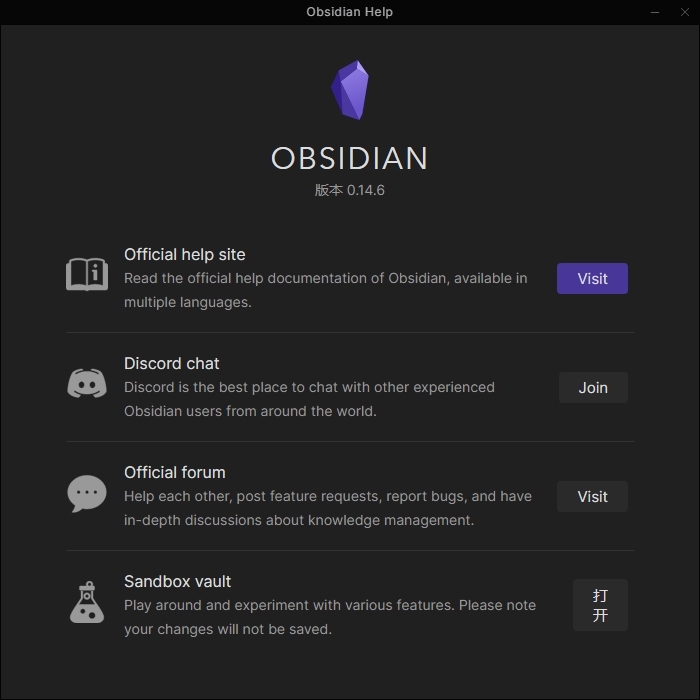
軟件特色
便攜且富有表現力
為了可移植性,Obsidian支持CommonMark和GitHub Flavored Markdown(GFM):
帶語法高亮的代碼圍欄
| 降價表 |
[x]任務清單
~~刪除線~~
為了表達,黑曜石還支持:
#標簽
$$ LaTeX數學$$
[^ 腳注 ]
[[內部鏈接]]
![[文件名]]嵌入筆記和其他文件
鏈接為頭等公民
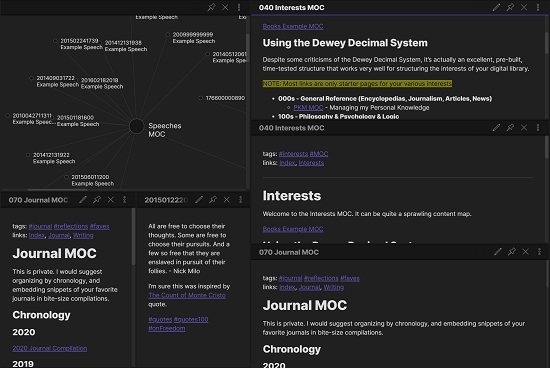
黑曜石圖視圖
我們希望您的第二個大腦像真實的大腦一樣工作,因此黑曜石鼓勵您在音符之間建立聯系。只需鍵入[[,黑曜石將自動完成鏈接。
連接到位后,您可以瀏覽便箋并通過反向鏈接和圖形視圖獲得靈感 。
音符多路復用器
如果您有大屏幕和原子簡短的注釋,則黑曜石非常有用。黑曜石中的窗格可以無限拆分和調整大小,并且使交叉引用多個音符變得輕而易舉。
窗格可以固定以保持其內容或鏈接在一起,以便它們可以顯示同一筆記的不同視圖。合并窗格以設置功能強大的工作區。
建立自己的黑曜石
使用插件,您可以構建自己的筆記工具包,例如Lego套。
這是當前的插件,我們正在不斷添加新的插件:
頁面預覽:將鼠標懸停在內部鏈接上以預覽內容。
反向鏈接:顯示“此處有哪些鏈接”并找到未發現的連接。
每日筆記:使用自定義日期格式創建今天的筆記,并可選使用模板。
標簽窗格:在一處查看所有標簽。
已加星標的注釋:將重要且經常訪問的注釋添加為書簽。
Markdown進口商:從Zettelkasten系統和Roam Research將您的Markdown出口導入黑曜石。
Zettelkasten note:為您的注釋生成唯一的ID。
隨機注釋:打開隨機注釋,對于查看和發現很有用。
快速切換器:僅使用鍵盤即可跳至或創建筆記。
自定義CSS:您喜歡的樣式為黑曜石。看看我們社區做出的很棒的主題!
命令面板:不用離開鍵盤即可使用黑曜石。
錄音機:錄制語音備忘錄,然后直接嵌入到筆記中。
幻燈片:用分隔幻燈片,將Markdown注釋顯示為幻燈片---。
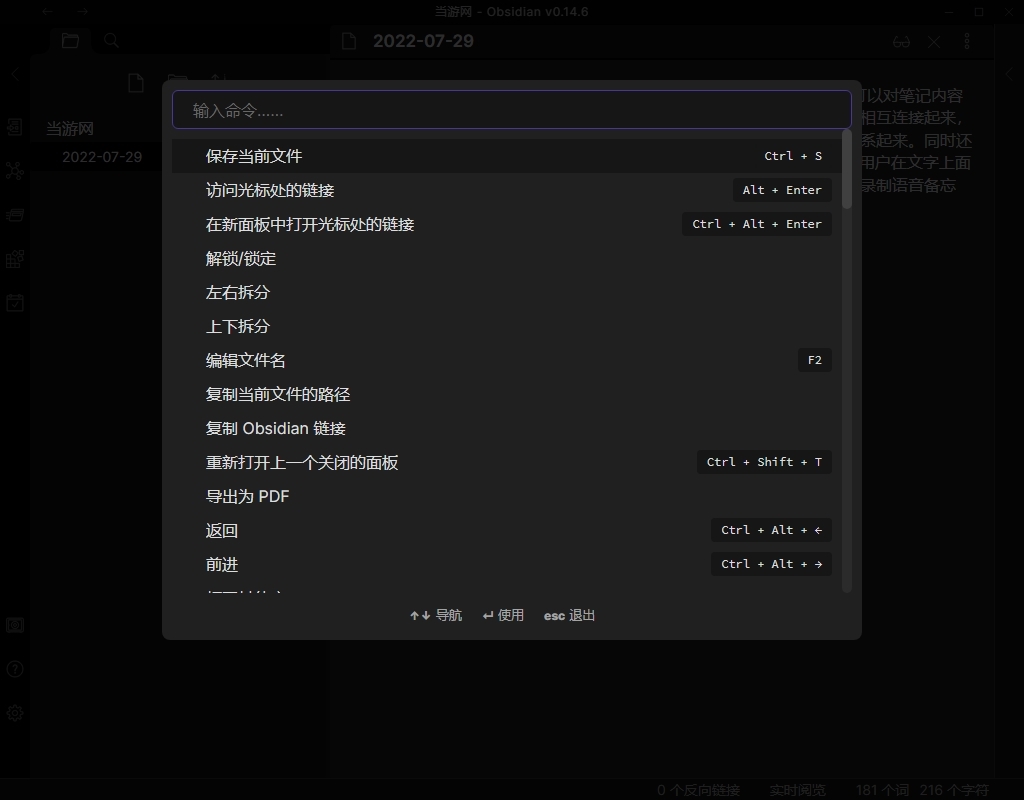
軟件功能
基于 Markdown
文件皆在本地,不依賴服務器
像 Wiki 一樣管理筆記
支持插件(目前只能使用內置的13個插件)
文本搜索
自定義主題
命令欄
怎么設置中文
不少用戶在安裝Obsidian后發現界面是英文的,不少功能都看不懂。那么要如何將其變成簡體中文呢,一起來看看具體的方法吧。
1、首先我們點擊左下角的齒輪,進入【Settings設置】功能。
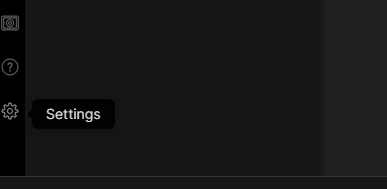
2、然后進入【About】在這里就可以看到【Language】。
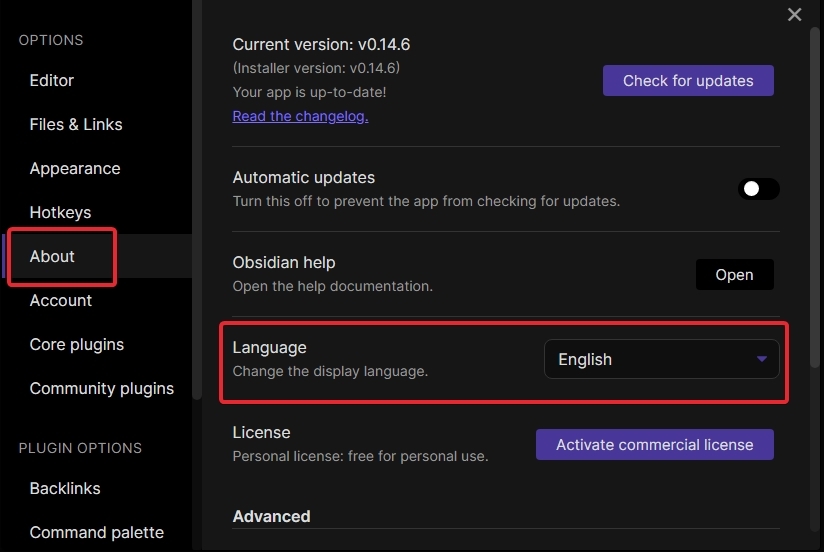
3、將語音切換為簡體中文,然后重啟。
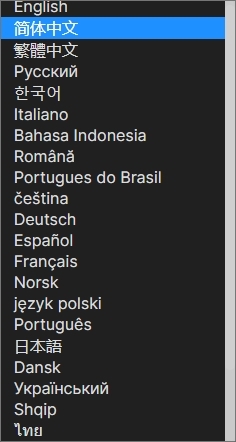
4、重啟后就可以看到界面變成了簡體中文。
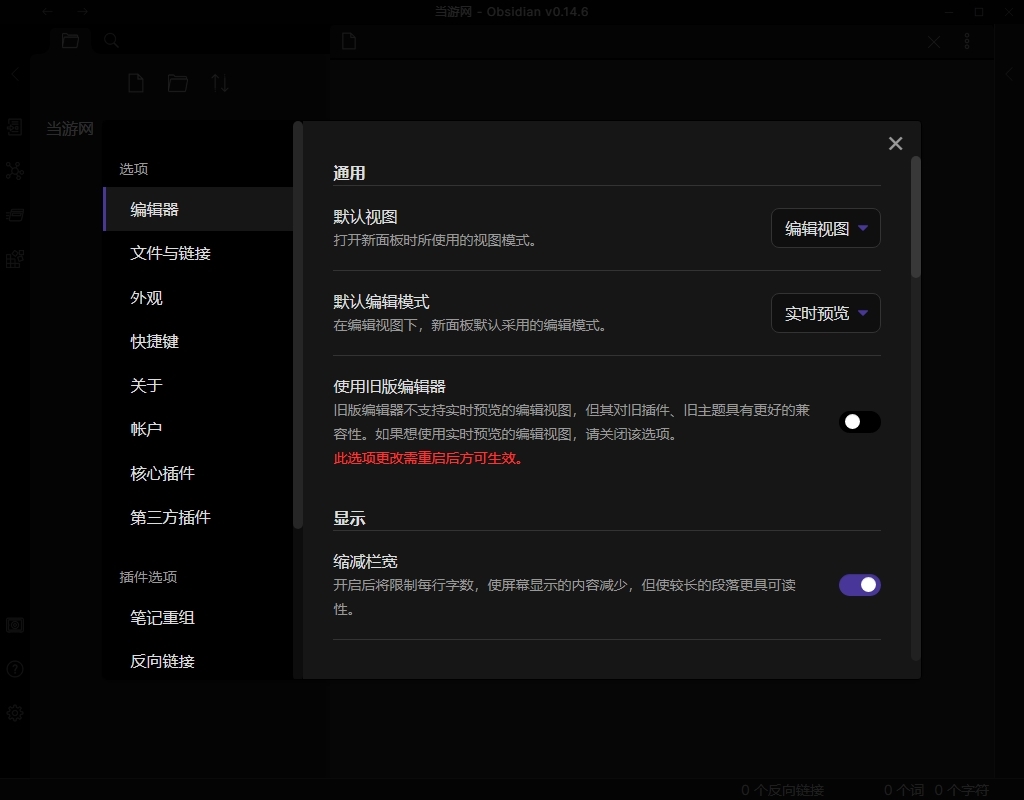
怎么同步
Obsidian雖然是一個本地的筆記軟件,不過也是有同步功能的。同步分為官方同步和第三方同步,下面就給大家帶來詳細的教程。
官方同步
1、要使用官方的同步,就需要注冊并登錄賬號。
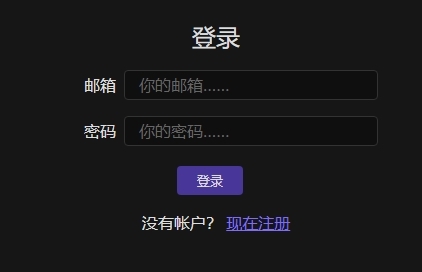
2、然后購買序列號并激活就可以使用官方的同步功能。不過這個功能太過昂貴了,不推薦使用。
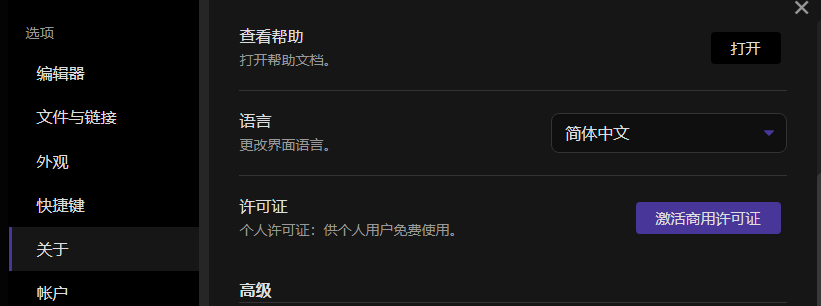
第三方同步
1、我們可以通過堅果云、OneDrive等云盤來實現多端同步。首先我們要在同步文件夾下創建一個新的庫。
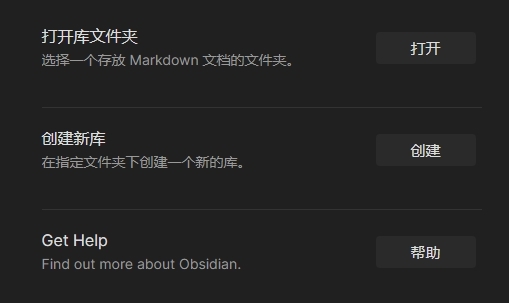
2、比如我這里在OneDrive同步目錄下創建了庫,這樣Obsidian的內容都會被同步到OneDrive中。在另一臺電腦上又會被同步到本地。
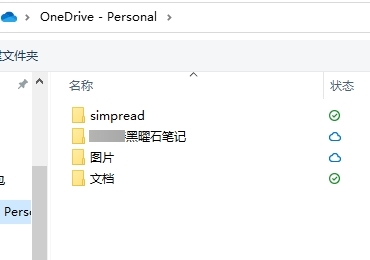
怎么給字上顏色
在Obsidian里面寫文章時,時常需要給不同文字添加高亮背景/顏色;但是Markdown卻沒有這個功能,于是查詢發現Obsidian編輯器同時支持md+css+html。
1、背景高亮有兩種方式,一種是MD語法自帶的==高亮==,另一種是使用高亮標明
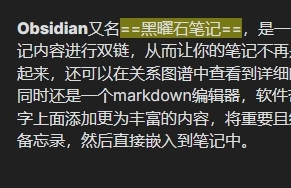
2、按下快捷鍵Ctrl+Shift+i,調出控制臺,點擊左上角的鼠標箭頭,然后在點擊高亮文字
3、在控制臺下方代碼background-color修改顏色。
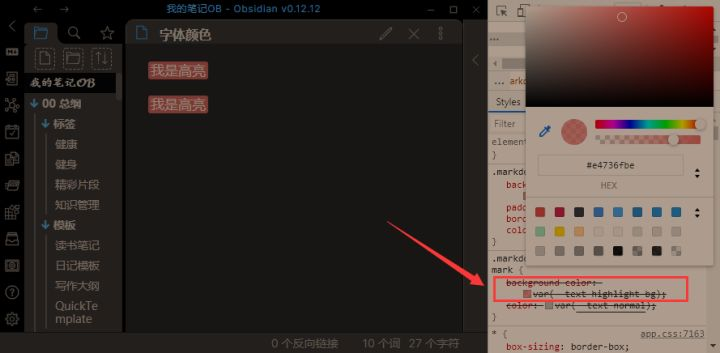
怎么裝插件
Obsidian的一大特色就是可以自由的拓展,雖然軟件的本體功能比較單一,但是加上各種插件后就會變的異常的強大。那么要如何裝插件呢,一起來看看吧。
1、首先我們在設置功能選擇核心插件功能,在這里可以選擇開啟或關閉官方的插件。
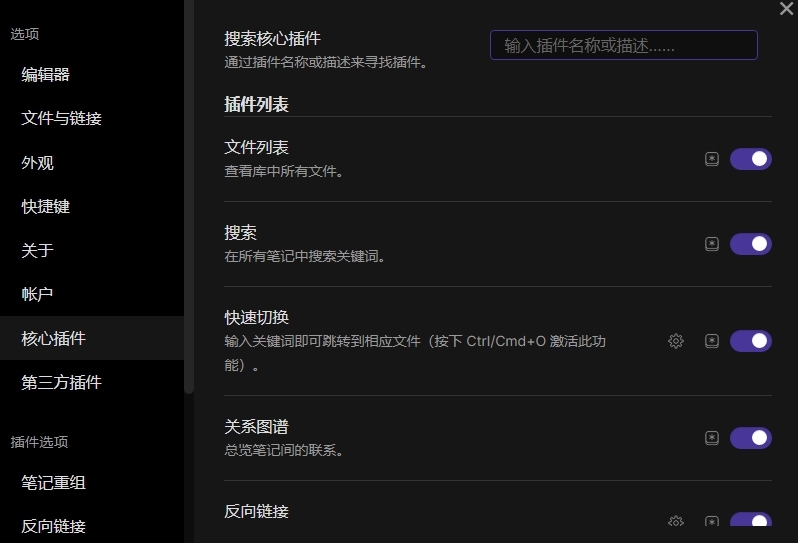
2、如果官方的插件不滿足你,那么就可以在第三方插件中關閉安全模式,然后就可以使用社區插件了。
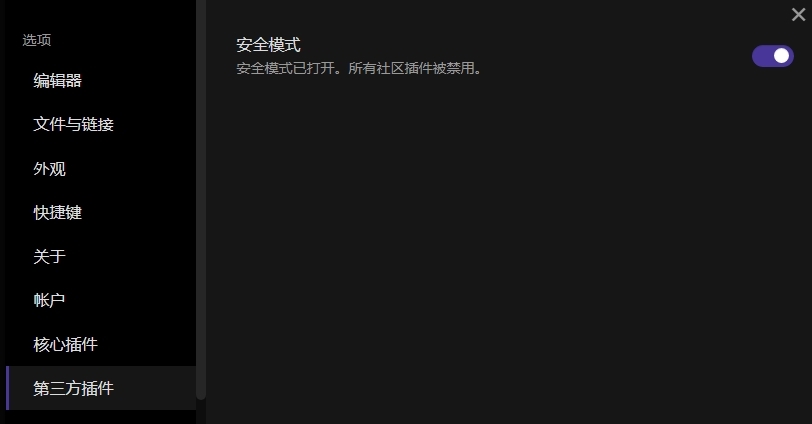
3、關閉安全模式后,我們就可以可以瀏覽社區了。
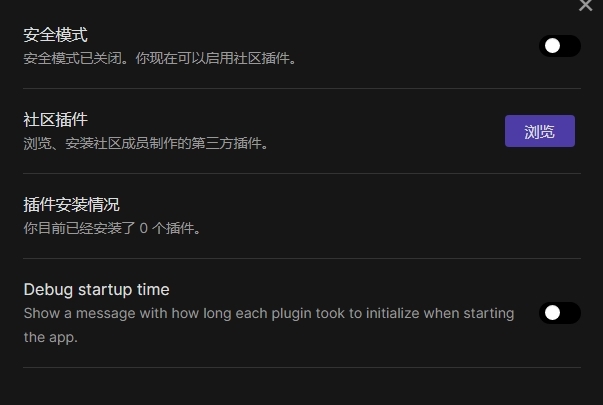
怎么導出PDF
Obsidian雖然方便實用,不過我們還是經常會需要將其導出為PDF或者是打印出來。不少用戶不清楚怎么導出為PDF文件,一起來看看具體的方法吧。
1、首先我們點擊右上角的更多選項。
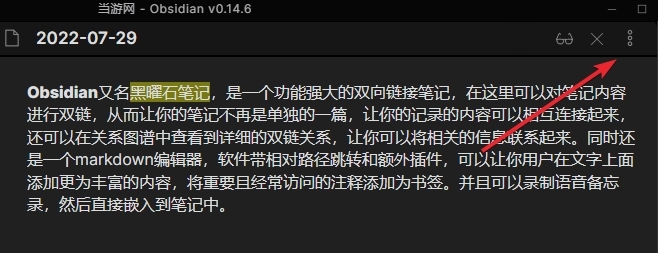
2、然后在這里選項導出為PDF。
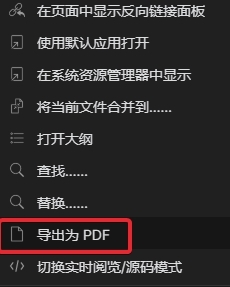
3、可以設置導出PDF的頁面大小、邊距和縮放比等等。
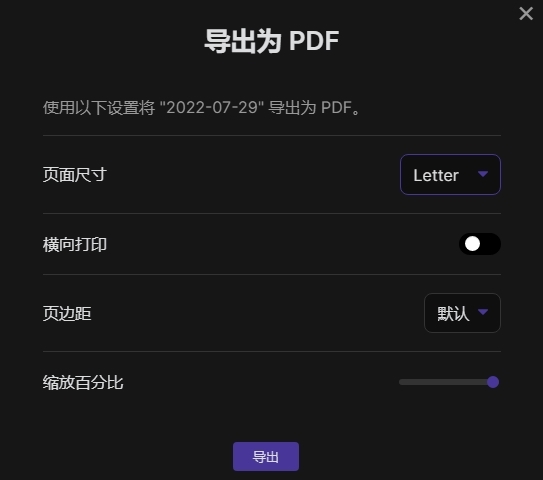
4、導出完畢后右上角會出現已完成的提示。
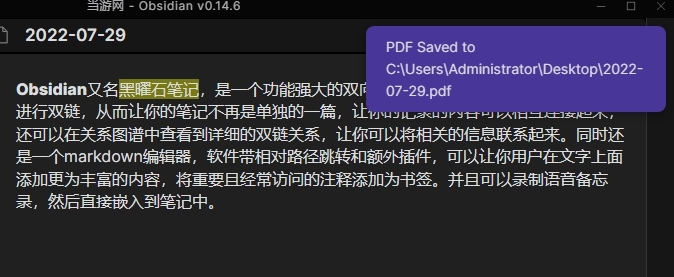
標簽: markdown編輯器 雙向鏈接筆記 盧曼卡片筆記
裝機必備軟件















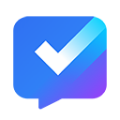























網友評論